Prie „iPhone“ laikrodžio pridėkite jaustuką
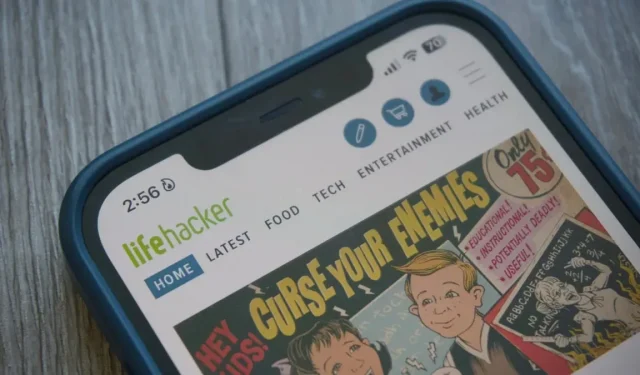
„iOS“ koncentracijos režimais galite rodyti mažą jaustuką prie pat įrenginio laikrodžio. Štai kaip.
„iOS“ gali būti ne taip pritaikoma kaip „Android“, tačiau atotrūkis nėra toks didelis, kaip anksčiau. Pavyzdžiui, šiandien galite suasmeninti užrakinimo ekraną, pakeisti programų piktogramas ir netgi pridėti nedidelį skaitmeninį gyvūną prie „Dynamic Island“. Jei jums reikia kito nedidelio tinkinimo patarimo, štai vienas: meniu juostoje šalia laiko galite pridėti jaustuką.
Tam reikia išnaudoti nedidelį „Apple Focus“ funkcijos trūkumą, kaip čia parodė „TikTok“ turinio kūrėjas techhackguy. Kaip jau tikriausiai žinote, koncentracijos funkcija leidžia sukurti pasirinktinius režimus „Netrukdyti“, blokuojančius tam tikras programas ir pranešimus tam tikru paros metu. Pavyzdžiui, galite sukurti darbo fokusavimo režimą, kuris blokuoja gaunamus pranešimus iš programų ar kontaktų, kurie nėra naudingi jūsų darbui, ir pašalina pagrindinio ekrano puslapius, kuriuose yra programų, kurių jums nereikia dirbant.
Viena įdomi funkcija yra jaustukų priskyrimas kiekvienam režimui. Pavyzdžiui, galite pasirinkti skaitymo jaustuką, skirtą miego režimui, portfelį darbui, jaustuką asmeniniam naudojimui ir kt. Šis jaustukas rodomas viršutiniame kairiajame „iPhone“ ekrano kampe, vaizdžiai pranešdamas, kad veikiate fokusavimo režimu ir, dar svarbiau, kokiu režimu esate.
Dienos patarimas: galite nustatyti fokusavimo režimą, kuris neblokuotų jokių pranešimų ar programų. Tai nieko nedaro, tik prideda mažą jaustuką prie telefono laikrodžio. Tai visiškai nereikalinga, bet gali leisti suasmeninti įrenginį.
Kaip pridėti šypsenėlę prie laikrodžio per Koncentraciją
Norėdami tinkinti jaustukus, eikite į „Settings“ > „Focus“, bakstelėkite + viršutiniame dešiniajame kampe, tada pasirinkite „Tinkinti“. Suteikite pavadinimą ir pasirinkite spalvą (kuri neturi įtakos rodomiems jaustams) ir galiausiai pasirinkite savo jaustuką. Deja, teks tenkintis su 47 jaustukais, kuriuos siūlo Apple. Spustelėkite tą, kuris jus domina, ir spustelėkite „Kitas“.
Spustelėkite „Koreguoti fokusavimą“ ir galia. Kad jaustukas būtų rodomas, eikite į Valdymo centrą, paspauskite ir palaikykite Focus. Pasirinkite naująjį Focus ir šalia laikrodžio pamatysite jaustuką. Fokusavimo režimas neblokuoja jokių pranešimų ar programų, todėl įrenginį galite naudoti kaip įprasta.
Pagal numatytuosius nustatymus „Concentrations“ sinchronizuojasi visuose suderinamuose „Apple“ įrenginiuose, todėl šį jaustuką turėtumėte matyti prijungtuose „iPad“ ir „Mac“ kompiuteriuose. Jei nenorite tokio elgesio, pagrindiniame fokusavimo nustatymų puslapyje galite išjungti „Įrenginio būsenos bendrinimą“. Tačiau būkite atsargūs, kad kiti įrenginiai automatiškai neįjungs šio fokusavimo režimo, nebent vėl įjungsite bendrinimą. Taip pat galite išjungti šio židinio fokusavimo būseną. Priešingu atveju pranešite draugams, kad užblokavote pranešimus, o tai čia (būtinai) neteisinga.



Parašykite komentarą